1、右键点击windows桌面左下角的开始按钮,在弹出的菜单中选择运行的菜单项。
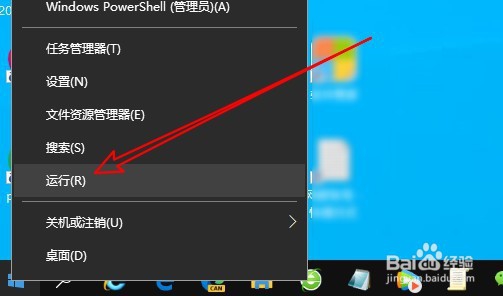
2、然后在打开的 运行窗口中输入命令gpedit.msc

3、接着在打开的本地组策略编辑器窗口,依次点击用户配置/管理模板/开始菜单和任务栏的设置项。

4、在右侧窗口找到不在任务栏显示任何自定义工具栏的设置项。
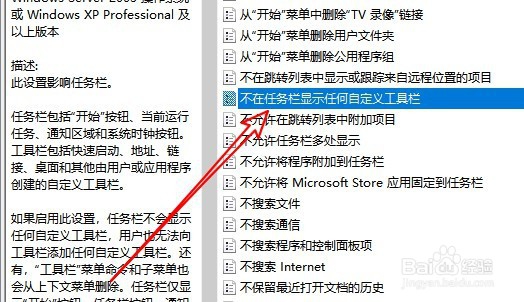
5、然后右键点击该设置项,在弹出的菜单中选择编辑的菜单项。

6、接下来在打开的编辑窗口,点击已禁用选项就可以了。

7、总结:1、右键点击win蟠校盯昂dows桌面左下角的开始按钮,在弹出的菜单中选择运行的菜单项。2、然后在打开的 运行窗口中输入命令gpedit.msc3、接着在打开的本地组策略编辑器窗口,依次点击用户配置/管理模板/开始菜单和任务栏的设置项。4、在右侧窗口找到不在任务栏显示任何自定义工具栏的设置项。5、然后右键点击该设置项,在弹出的菜单中选择编辑的菜单项。6、接下来在打开的编辑窗口,点击已禁用选项就可以了。
